ÉConomisez de l'espace sur votre lecteur Time Machine en excluant ces dossiers des sauvegardes

Recevez-vous des notifications concernant un lecteur Time Machine complet? Avez-vous l'impression que vos sauvegardes prennent trop de temps? Un disque dur plus gros et plus rapide pourrait être la meilleure solution, mais vous pouvez également aider en excluant des dossiers particuliers de vos sauvegardes
CONNEXES: Comment sauvegarder votre Mac et restaurer des fichiers avec Time Machine
Nous ' Nous vous avons montré comment sauvegarder et restaurer des fichiers avec Time Machine, y compris comment exclure des dossiers particuliers de la sauvegarde. Pour exclure un dossier, dirigez-vous simplement vers Préférences Système> Time Machine> Options.
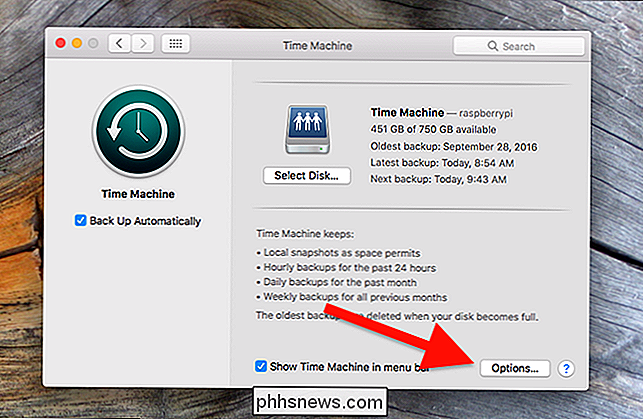
D'autres options glisseront vers le bas, vous permettant d'exclure des dossiers particuliers de vos sauvegardes. Mais quels dossiers peuvent être désactivés en toute sécurité? Et sont déjà désactivés par le système? Jetons un coup d'œil sur
Qu'est-ce que Time Machine exclut par défaut?
CONNEXES: PSA: Vous pouvez utiliser Time Machine même si votre disque de sauvegarde n'est pas connecté
Time Machine exclut déjà un paquet des choses dont vous n'avez pas besoin sauvegardées: votre corbeille, vos caches et vos index. Et vous savez comment utiliser Time Machine même si votre lecteur n'est pas branché? Les sauvegardes locales qui rendent cela possible ne sont pas sauvegardées, car cela serait redondant. Vous n'avez donc pas besoin de vous soucier d'exclure les éléments de niveau système tels que les journaux et les caches. Time Machine vous en a déjà parlé.
Si le fait de savoir que des éléments système sont déjà exclus est suffisant, passez à reste de cette section. Mais si vous souhaitez voir la liste complète des dossiers exclus par défaut (ou si vous voulez juste vous prouver que quelque chose est exclu), voici comment procéder.
Un fichier nommé "StdExclusions.plist" décrit tout ce qui Time Machine exclut. Vous pouvez trouver ce fichier à l'emplacement suivant:
Vous pouvez rapidement ouvrir ce fichier en exécutant la commande suivante dans le Terminal (que vous pouvez trouver sur Applications> Utilitaires> Terminal):/System/Library/CoreServices/backupd.bundle/Contents/Resources/StdExclusions.plist
La liste est trop longue pour être insérée ici, vous devriez donc vérifier vous-même.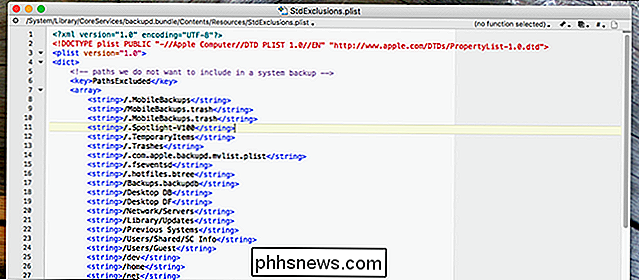
Les programmes individuels peuvent également marquer des fichiers particuliers pour qu'ils ne soient pas sauvegardés. Généralement, cela inclut les caches et autres fichiers temporaires. Vous pouvez trouver une liste de ces fichiers exemptés en lançant la commande suivante dans le terminal:
sudo mdfind "com_apple_backup_excludeItem = 'com.apple.backupd'"
En résumé, vous n'avez pas à vous soucier de arrêter Time Machine de sauvegarder des caches ou votre dossier Corbeille, car il sait déjà ne pas le faire. Et un grand merci à Brant Bobby sur Stack Exchange pour avoir souligné les commandes qui le prouvent.Quels autres éléments devrais-je considérer?
Maintenant que vous avez vu ce que Time Machine exclut par défaut, jetons un oeil Vous pouvez envisager d'exclure certains autres éléments pour libérer de l'espace.
Votre dossier Dropbox ou n'importe quel dossier que vous synchronisez
Si vous utilisez Dropbox, OneDrive, Google Drive ou toute autre synchronisation service, vous avez déjà ces fichiers stockés dans au moins deux emplacements sur votre disque local et dans le nuage. Si vous synchronisez également des fichiers sur d'autres appareils, ces fichiers sont également stockés dans d'autres emplacements.
Faites attention. La plupart des services de cloud offrent une période de grâce pour récupérer les fichiers supprimés. Dropbox, par exemple, vous donne 30 jours, et conserve les anciennes versions des fichiers, comme une sauvegarde. Mais si votre service cloud
ne fournit pas cette fonctionnalité, vous ne souhaiterez probablement pas exclure ces fichiers de votre sauvegarde Time Machine, car vous risquez de ne pas être complètement couvert si vous supprimez accidentellement un fichier important. En tenant compte de cette mise en garde, cependant, vous pouvez probablement laisser ces dossiers hors de vos sauvegardes Time Machine Vos machines virtuelles CONNEXES:
Débutant Geek: Comment créer et utiliser des machines virtuelles
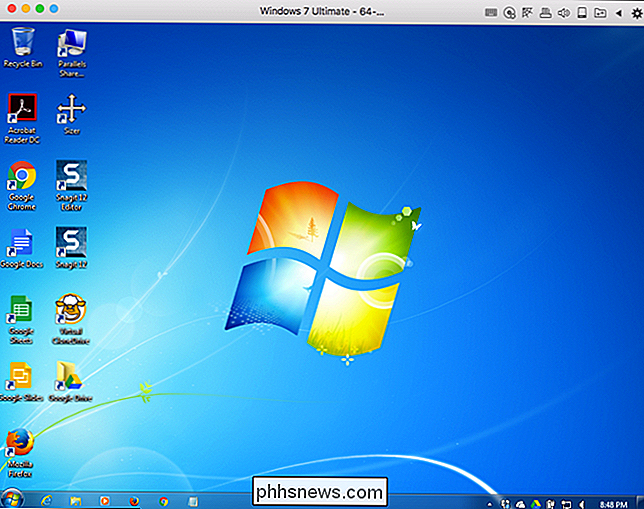
Si vous avez créé des machines virtuelles pour utiliser des applications Windows ou Linux sur votre Mac, c'est probablement une bonne idée d'exclure celles de votre sauvegarde. Chaque disque dur virtuel est un fichier unique, ce qui signifie que chaque fois que vous utilisez votre machine virtuelle, un fichier de 20 Go + doit être sauvegardé à nouveau. Cela pose moins de problèmes si vous utilisez Parallels, qui a été conçu en tenant compte de cela, mais d'autres machines virtuelles peuvent avoir du mal à le faire. Nous vous recommandons de faire une sauvegarde unique de vos machines virtuelles sur un autre disque dur et de les exclure de vos sauvegardes Time Machine.
Votre bibliothèque Steam, et autres jeux
Si vous jouez à beaucoup de jeux Steam sur votre Mac , vous n'avez probablement pas besoin de les sauvegarder. Après tout, récupérer vos jeux est aussi simple que d'ouvrir Steam et de les télécharger de nouveau.
CONNEXION:
Comment accéder au dossier caché ~ / Bibliothèque sur votre Mac
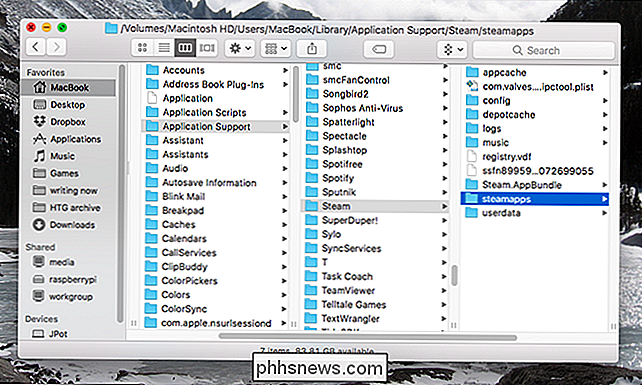
Pour trouver l'emplacement de vos jeux Steam , vous devez savoir comment accéder au dossier Bibliothèque caché sur votre Mac. Vous pouvez trouver le dossier des paramètres Steam à l'emplacement suivant ~ / Bibliothèque / Application Support / Steam
Les jeux eux-mêmes sont stockés dans le dossier
steamapps. Exclure ce dossier et vous économiserez beaucoup d'espace de stockage sans vraiment perdre tout ce que vous ne pouvez pas récupérer rapidement. Vos fichiers de sauvegarde de jeu sont sauvegardés ailleurs dans le dossier Bibliothèque, vous n'avez donc pas à vous soucier de les perdre en excluant le dossier steamappsEt ce conseil ne s'applique pas uniquement aux jeux Steam. Les jeux en général ont tendance à être très volumineux et sont faciles à télécharger si vous en avez besoin - aucune raison de gaspiller de l'espace de sauvegarde.Nous vous recommandons de placer tous vos jeux dans un dossier séparé, puis d'exclure ce dossier à partir de vos sauvegardes Time Machine.
Applications volumineuses que vous pouvez facilement récupérer
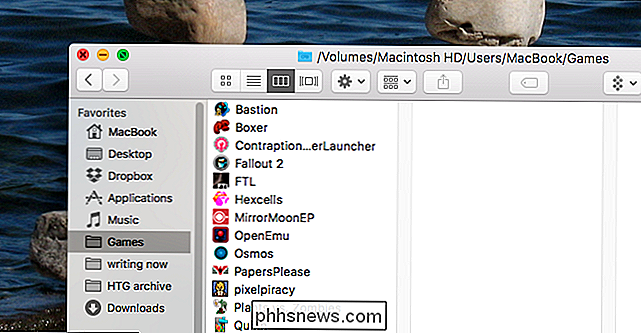
Si vous manquez d'espace, vous pouvez appliquer la même logique que celle utilisée pour les jeux à d'autres applications volumineuses. Dirigez-vous vers votre dossier Applications et recherchez les grands programmes que vous pourriez facilement réinstaller. Des choses comme Microsoft Office et Adobe Creative Suite sont faciles à télécharger plus tard, et les mises à jour constantes signifient que vous sauvegardez probablement de nouvelles copies de ces applications avec une certaine fréquence. Si vous trouvez des applications qui occupent beaucoup d'espace sur votre Mac, envisagez de les exclure de vos sauvegardes
Fichiers volumineux dont vous n'avez pas besoin Sauvegardé
CONNEXE:
Qu'est-ce qui prend en compte "Autre" Stockage dans macOS?
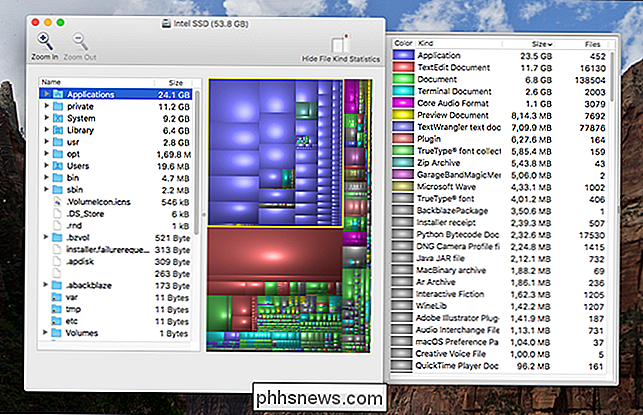
Nous vous avons montré comment trouver vos fichiers les plus volumineux dans macOS. L'exclusion de ces fichiers pourrait être le moyen le plus simple de libérer un peu d'espace sur votre disque Time Machine. Recherchez en particulier les fichiers volumineux que vous ne voudriez pas manquer ou qui sont facilement remplaçables. Par exemple, les films que vous pourriez télécharger à nouveau sont les meilleurs candidats à l'exclusion. Si vous trouvez plusieurs fichiers de ce type, collez-les dans leur propre dossier, puis excluez ce dossier de votre sauvegarde. Votre dossier Téléchargements
Si vous êtes comme moi, votre dossier Téléchargements est un endroit plein de fichiers brièvement avant de supprimer ou de classer ailleurs. Si vous voulez réduire la taille de vos sauvegardes régulières, exclure le dossier Téléchargements est probablement une bonne décision, mais en fonction de ce que vous y stockez, les économies ne seront probablement pas énormes. Si vous avez des téléchargements que vous souhaitez conserver, nous vous conseillons de les stocker ailleurs que dans votre dossier Téléchargements, puis d'exclure votre dossier Téléchargements.
L'approche Extrême: Exclure tous vos fichiers système et applications
Si Vous manquez d'espace, même après avoir fait toutes les exclusions avec lesquelles vous vous sentez à l'aise. Vous aurez peut-être besoin d'un plus gros disque dur. Mais vous avez une option supplémentaire (et quelque peu extrême): exclure tous les fichiers système de votre sauvegarde. Pour ce faire, ouvrez le Finder et sélectionnez votre ordinateur dans la catégorie "Appareils". À partir de là, accédez à votre disque dur principal, puis au dossier "Système".
Faites glisser ce dossier vers votre liste d'exclusions Time Machine et il vous sera demandé si vous souhaitez exclure tous vos fichiers système.
Cela signifie que vous ne pouvez pas restaurer votre installation complète à partir de Time Machine. Si votre disque dur tombe en panne, vous devrez réinstaller le système d'exploitation. Si vous êtes prêt à supporter cela, l'exclusion de vos fichiers système est une autre façon d'économiser une bonne quantité d'espace sur votre disque de sauvegarde.
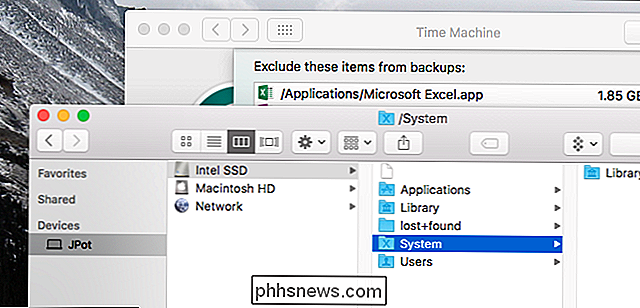
En fin de compte, ce sont vos fichiers irremplaçables - photos, vidéos, documents-que vous voulez enregistrer plus que toute autre chose. Tout le reste peut être re-téléchargé et ré-installé. La recommandation la plus simple est de simplement acheter un disque dur plus gros qui vous permet de tout sauvegarder. Si vous ne pouvez pas faire cela, cependant, exclure certains éléments de votre sauvegarde pourrait vous donner un peu plus d'espace pour les choses qui comptent le plus.
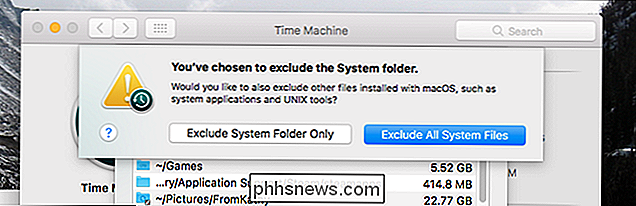

Comment récupérer votre mot de passe Gmail oublié
Gmail, l'un de ses premiers services, reste la pierre angulaire de la présence en ligne de Google. Donc, quand vous oubliez votre mot de passe Gmail, et je ne veux pas exagérer les choses ici, c'est comme si vous étiez un fantôme Internet qui hante les couloirs de votre vie antérieure. D'accord, ce n'est pas si grave.

Remplacement d'un interrupteur d'éclairage par un commutateur / prise de courant
Si vous n'avez plus de prises pour brancher l'appareil, l'installation d'un interrupteur / prise de courant est un excellent moyen de se faufiler un autre réceptacle sans câblage complet dans une nouvelle prise ou sans sacrifier les prises ou interrupteurs existants. Un combo d'interrupteurs / prises comme celui illustré ci-dessus peut être câblé de trois façons différentes.


